Win10环境下局域网无法访问怎么处理?
时间:2024/4/22作者:未知来源:盾怪网教程人气:
- [摘要]最近有win10用户反映,升级到Win10正式版系统后,打开“网络”后找不到其它电脑,即使,在同一个局域网内,而且有用户分享了共享文件夹,但是还是没有办法进行...
最近有win10用户反映,升级到Win10正式版系统后,打开“网络”后找不到其它电脑,即使,在同一个局域网内,而且有用户分享了共享文件夹,但是还是没有办法进行访问,如何解决局域网无法访问?为此,小编就给大家带来了解决局域网无法访问的操作教程了。
如何解决局域网无法访问?
直接按“Windows+R”快速打开“运行”窗口中,输入命令“regedit”并按回车即可打开注册表编辑界面
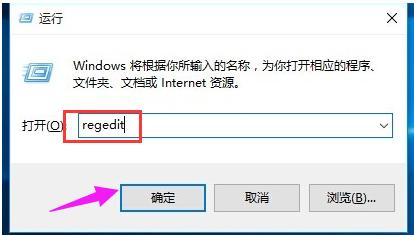
依次展开“[HKEY_LOCAL_MACHINE\SYSTEM\CurrentControlSet\Services\LanmanWorkstation\Parameters] ”项,在右侧空白处右击鼠标,从其右键菜单中选择“新建”-“DWORD值(32位)”项。
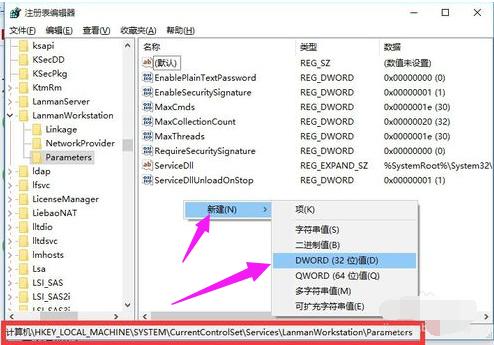
然后将新创建的DWORD项重命名为“AllowInsecureGuestAuth”,同时将其值修改为“1”,点击“确定”完成设置操作。
注:64位的系统同样需要添加32位的dword值。
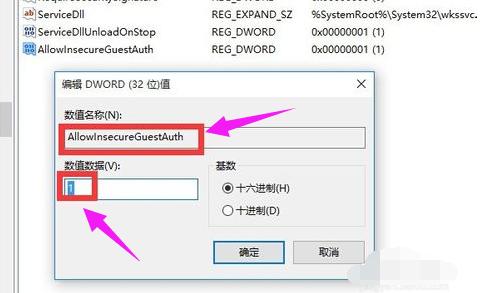
右击任务栏“网络”图标,
从其右键菜单中选择“打开网络和共享中心”项进入。
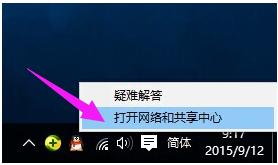
点击左上角的“更改高级共享设置”按钮
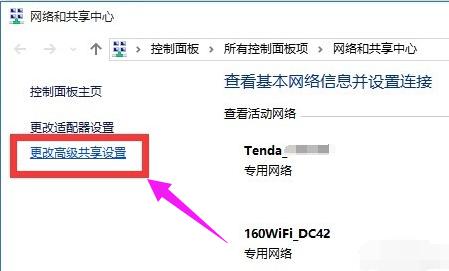
接下来从打开的“更改高级共享设置”界面中,展开“来宾或公用”栏目,勾选“启用网络发现”和“启用文件和打印共享”项,点击“保存设置”按钮。
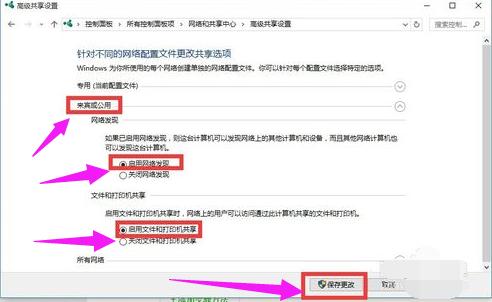
开启“Server”服务:
直接按“Windows+R”打开“运行”窗口,输入“services.msc”并按回车即可进入“服务”界面。
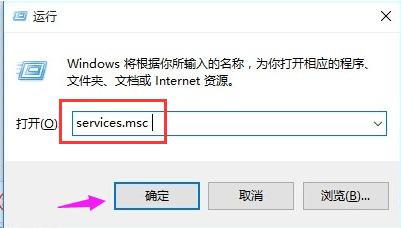
找到“Server”服务,右击选择“属性”项。
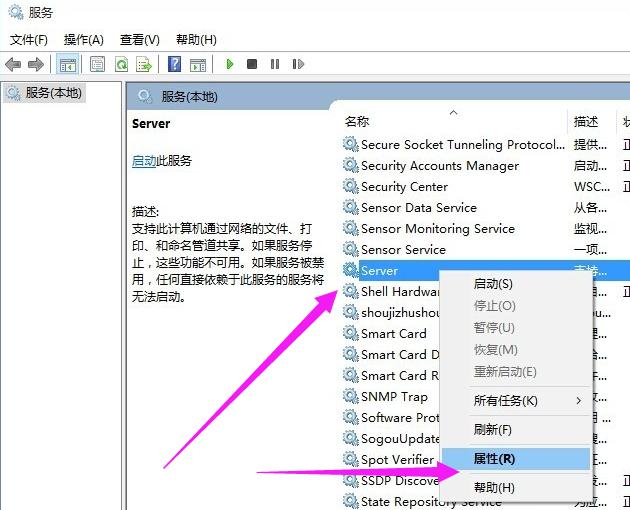
将“启动类型”设置为“自动”,同时点击“启动”按钮以启动此服务,点击“确定”完成设置。
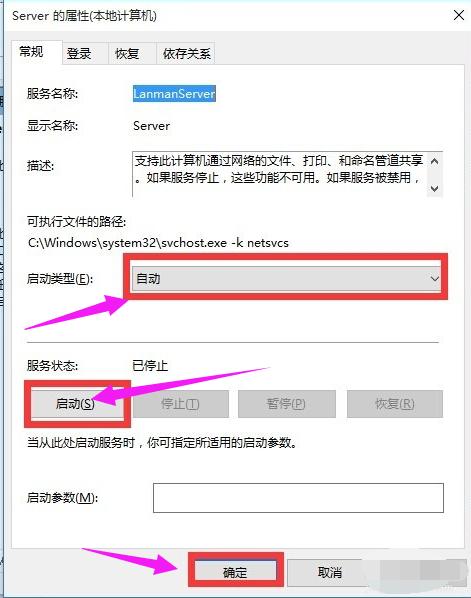
最后再尝试打开“网络”界面,就可以找到局域网中其它电脑和打印机、路由器等设备啦
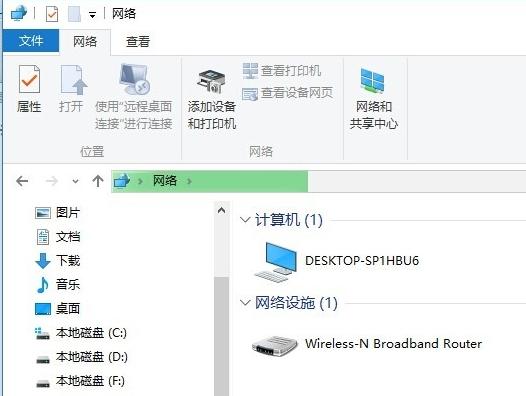
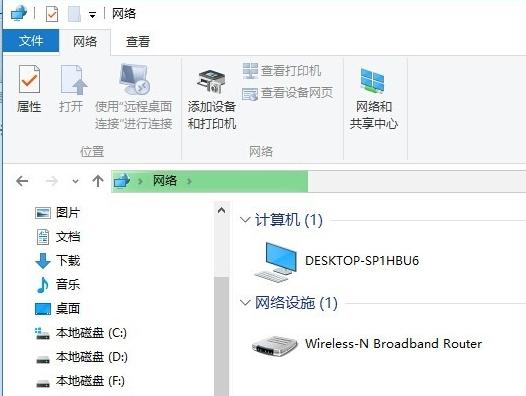
以上就是解决局域网无法访问的图文方法了。
学习教程快速掌握从入门到精通的电脑知识
关键词:Win10环境下局域网无法访问怎样处理?